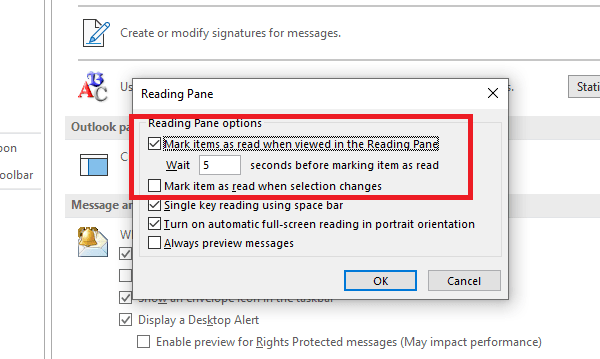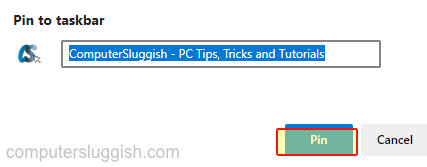Отключение файла подкачки на компьютере или ноутбуке с Windows 10
В этой статье мы расскажем вам, как отключить файл подкачки в Windows 10 на вашем компьютере или ноутбуке.
Содержание
Если вы больше не хотите иметь файл подкачки, его можно легко отключить. Но это может вызвать проблемы с системой, если у вас мало памяти в компьютере, поэтому лучше изменить размер файла подкачки. Отключить его довольно просто, и мы перечислили шаги ниже.
Выключить файл подкачки в Windows 10 : 1. Откройте меню Пуск и найдите » Настройка внешнего вида и производительности Windows » и откройте его
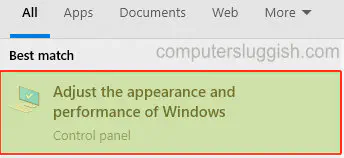
- Перейдите на вкладку » Дополнительно » и в поле » Виртуальная память » нажмите кнопку » Изменить «
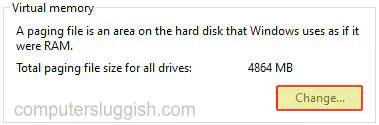
Если у вас выбрано » Автоматически управлять размером файла подкачки для всех дисков «, то снимите галочку
Теперь выберите жесткий диск, на котором написано » System managed » > Теперь выберите » No paging file » и нажмите кнопку » Set «
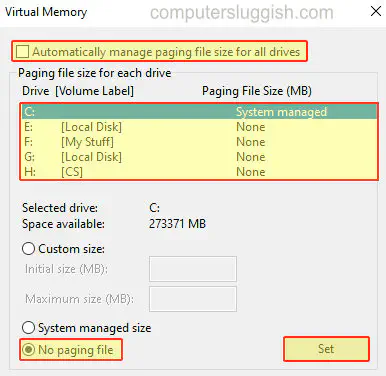
- Теперь у вас появится окно с текстом » Если вы отключите файл подкачки или установите начальный размер менее 800 мегабайт и произойдет системная ошибка, Windows может не записать данные, которые помогут определить проблему. Вы хотите продолжить? » > Вам нужно нажать » Да «
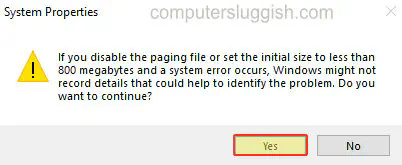
- Теперь вы отключили файл подкачки в Windows 10
Вот и все.вот как можно отключить файл подкачки в Windows 10, и теперь на вашем компьютере больше не будет виртуальной памяти. Как мы уже говорили, отключение может привести к системным проблемам, поэтому лучше выбрать пользовательский размер, если вы отключаете его из-за нехватки места на диске!
Посмотрите другие наши статьи о Windows 10 здесь .
.
YouTube видео: Отключение файла подкачки в Windows 10
Вопросы и ответы по теме: “Отключение файла подкачки в Windows 10”
Нужно ли отключать файл подкачки Windows 10?
Отключить файл подкачки можно, но крайне не желательно. Потому, что такое отключение может привести не к ускорению работы системы, как многие думают, а, наоборот, к замедлению, и даже к аварийной остановке, в случае если памяти не хватит для всех одновременно выполняемых в какой то момент времени процессов.
Можно ли без файла подкачки?
Отметим, что отключать файл подкачки лучше не стоит. При переполнении ОЗУ без их использования файлов возникнуть некоторые ошибки. Приложения станут вылетать, либо просто перестанут запускаться.
Как включить файл подкачки в Windows 10?
Откройте меню Пуск, найдите и запустите приложение «Настройка представления и производительности системы«. Перейдите на вкладку Дополнительно и в разделе Виртуальная память щелкните Изменить. Снимите отметку возле пункта Автоматически выбирать объем файла подкачки.Сохраненная копия
Сколько нужно ставить файл подкачки при 4 Гб?
Размер файла подкачки
| Размер ОЗУ, Гб | Подходящий файл подкачки, Гб |
|---|---|
| 4 | 12 |
| 8 | 8-16 |
| 16 | 2-3 |
| 32 | 1 |
2 авг. 2021 г.
Что значит отключить файл подкачки?
Что такое pagefile.sys есть также swapfile. sys, который используется для приложений из Microsoft Store. Они взаимосвязаны, поэтому если вы отключаете файл подкачки, то оба файла пропадают. Находятся они все тоже в корневой папке диска в скрытом виде.
Как файл подкачки влияет на производительность?
Когда приложение переписывается в файл подкачки, его производительность действительно падает, поскольку скорость чтения жесткого диска или SSD в разы меньше, чем скорость чтения оперативной памяти.